Телевизор led hisense 58a7100f как настроить нужные приложения
FAQ
Долгожданный, много обещанный сайт Хайсенс , на русском!
На данный момент свежие прошивки предоставляются по индивидуальному запросу в официальной группе Фейсбук и ВКонтакте.
Что можно узнать по номеру прошивки:
Версия прошивки - это дата на американский манер, где буква - это год (F-2015/G-2016/H-2017/I-2018/J - 2019 будет в сл. году), следующие две цифры - это месяц, последние две - дата. т.е., к примеру, прошивка версии I0317 - это прошивка от 17 марта 2018 года. вот так и смотрите версии, чем выше дата, тем "новее" прошивка.
"Ультрасглаженное движение" присутствует в моделях, в которых есть MEMC: H65N5750; H55N6600; N6800; NU8700; H65A6100; H75NU9800; U7A (Edge LED); U9A.
Популярные модели этой ветки:
Hisense H55A6100 - есть HDR, USB 2,0; два ядра в процессоре, модель 18 года.
Фото внутренностей
Обзор А6100
Hisense H55N5300 - нет HDR, USB 3,0; четыре ядра в процессоре, модель 17 года.
В данных моделях, а также в 6500 используется матрица VA с Direct LED компании "AUO".
В моделях А6500 установлен 4-х ядерный процессор.
Модели H55A6500 и H55U7A имеют проблемы с 4к роликами, хотя эти же ролики без проблем воспроизводились на младших моделях участниками данной ветки. Решается обновлением прошивки до версии I0926.
=========
В телевизорах 6100 и 6500 серий присутствует заводской дефект, проявляющийся в виде иногда появляющейся белой горизонтальной полосы толщиной в один пиксель внизу экрана при активации режима HDR. Лечится переключением режима на стандартный hdmi и обратно на расширенный.
=========
У модели H65A6100 есть полный клон DOFFLER 65DUS86, прошивка по данным обладателя подходит, однако представителем Hisense совместимость не гарантируется (на свой страх и риск).
0) ДВА ЯДРА в модели А6100. Ложь и введение в заблуждение представителем Hisense, выяснение истины форумчанами, признание под давлением улик.
1) Магазин приложений ув.Alex Schebelev
форк магазина Алекса в исполнении tarator
2) Настройки бесплатного iptv от Dimmen
3) Телевизор H55U7A не видит файловую систему exFAT и не будет видеть.
4) Серия А6100 не в состоянии воспроизвести 4к60fps видео с ютуба без лагов вне зависимости от вида подключения (Wi-Fi, ethernet кабель). Это не лечится никак, единственный выход - приставка SMART-TV.
5) На моделях 18 года видео с Ютуба в 4к60fps на кодеке 315 также лагают.
6) Что делать если ТВ не видит Wi-Fi 5Ггц
7) Выводим звук по блютуз - варианты решений
8) Немного нюансов по крепежу на стену/подвес.
9) Внимание! У пультов ДУ ТВ серии А6ХХХ некоторые коды сигналов совпадают с управлением саундбаров, приставок Дюна, приставок МТС, Ростелеком и т.д. В результате возникают существенные неудобства в совместной эксплуатации. Кардинального решения проблемы нет.
Бренд Hisense выпускающий разнообразную электронику, в том числе и телевизоры, не так сильно известен в нашей стране. Но является одним из крупнейших производителей телевизионной техники в мире. Большинство моделей телевизоров данной модели могут принимать цифровой стандарт вещания. Для более старых моделей Hisense потребуется дополнительное оборудование в виде цифрового тюнера для просмотра цифровых каналов.
Подготовка телевизора
Большинство новых моделей поддерживают форматы вещания DVB-T2 Эфир, DVB-С Кабель и DVB-S Спутник. Также некоторые модели наделены функцией Смарт ТВ, что позволяет прямо на телевизоре выходить в интернет и смотреть видеоконтент.
Если вы только приобрели новый телевизор, то подготовьте его к работе. Обычно телевизоры устанавливают на тумбу или же крепят на стенку, в этом случае необходимо приобрести крепление, так как в комплект он не входит.
Далее необходимо подключить телевизионный коаксиальный кабель. После того как все сборочные работы и все шнуры подключены, включаем в сеть своей телеприемник и берем в руки пульт он него.
Следующим шагом производим настройку телевизора Хайсенс
На задней панели, вы найдете все разъемы для подключения антенны, сетевого шнура, различный медиа устройств и тд.
Настройка цифрового ТВ
Перед тем как начать поиск телеканалов и радио на телевизоре Hisense, убедитесь что он поддерживает формат цифрового тв, иначе все ваши усилия не увенчаются успехом. Для того чтобы настроить цифровые эфирные каналы от Антенны в данный момент двадцать программ, необходимо чтобы ваша модель поддерживала DVB-T2. Узнать можно в паспорте изделия или же обратившись к производителю. В скором времени данную информацию можно будет посмотреть у нас на сайте. А пока смотрите на сайте РТРС в разделе Все для приема.
Автонастройка каналов
Для того чтобы настроить цифровые каналы на телевизоре hisense Смарт тв потребуеться пульт и немного вашего времени.
Подключение к Интернету

Телевизоры Hisense (Хайсенс) с поддержкой Smart TV можно подключить к сети интернет двумя способами.
- Проводным через кабель, в этом случае придется тянуть провод от роутера до телевизора. Качество сигнала при этом виде подключения будем лучше.
- Без проводным через Wi-Fi, в этом случае тянуть километры кабеля не нужно, подключение к сети будет произведено буквально по воздуху.
Для того чтобы телевизор подключился к сети, необходимо произвести некоторые настройки в меню.
- Для этого с помощью пульта входим в пункт Система, выбрав раздел Настройки.
- Далее переходим в пункт Сеть.
- Смотрим конфигурации сети и производим настройки
- ДлЯ подключения по Вай фаю выбираем данную опцию.
- Необходимо будет вести пароль от вашей сети. Стандартный пароль можно посмотреть на корпусе роутера.
Google TV — это обычная, хорошо знакомая, версия Android, предназначенная для упорядочивания онлайн-медиа и различных (включая сторонние) приложений на телевизоре. Система позволяет получить доступ к эфирному и записанному на внешний носитель контенту. Компания Google предлагала свою платформу для использования в телевизорах давно, но существующие модели ТВ с Google, зачастую, пользователи считают сложными и медленными.

Производители и их телевизоры не отказываются от использования программного обеспечения Google, чтобы телевизоры стали «умнее». Но они используют разные подходы к этому вопросу. Примером может служить подход Hisense к использованию смарт-технологий на базе Linux-подобной OS в моделях своих телевизоров с магазином приложений Opera TV.
Операционная система Vidaa U это
Первое, это оснащение телевизоров внутренностями урезанной Linux и загрузка программного обеспечения из «своего магазина». Использование пользовательского интерфейса, который намного упрощает навигацию по приложениям на большом экране.
Hisense назвало свою платформу «ОС VIDAA на базе Linux-подобной». Действительно, система поддерживает Android приложения, включая Netflix, Pandora и YouTube. Кроме этого, есть одно приложение, которое ранее было доступно только для «железа» Google TV — это сервис Amazon Instant Video.
Телевизоры Hisense со спецификациями 4K оснащены диагоналями экранов от 50 до 85 дюймов с интерфейсом Vidaa. Пульт дистанционного управления с поддержкой NFC и голосовым управлением.
Кстати, отметим, что кроме телевизоров в ассортименте Хайсенс появилась новая телевизионная приставка. Ее можно запросто подключить к любому телевизору. Имя такой коробочки «Hisense Pulse Pro». Проигрыватель работает со всеми вытекающими обстоятельствами.
Hisense Vidaa OS
Как мы знаем, Google планирует полностью отказаться от бренда «Google TV» и начать позиционировать телевизионное программное обеспечение как «Android» (хотя это одно и то же). В общем, у производителя было два пути решения этого вопроса: либо Pulse Pro использует программное обеспечение Google для Android следующего поколения, либо разрабатывает и внедряет пользовательскую версию Google TV или Android.
В любом случае, Hisense ориентировался на более простую навигацию, чем предыдущие устройства. Одновременно с этим, компания стала внедрять в новых моделях более простой пульт ДУ, который используется для голосового распознавания команд вместо клавиатуры для ввода текста.
Пульт ДУ
Новый пульт ДУ оснащен 30 кнопками. Он намного больше и не похож на пульты других телевизоров или DVD-плееров, которые имеют в наличии кнопки управления проигрывателем. Отдельно выделены клавиши для запуска Vudu, Netflix и Amazon. Пульт снабжается гироскопическим датчиком.
Новая платформа Smart TV Vidaa U2.5
Представлена новая платформа Смарт ТВ Vidaa от Hisense специально разработанная для всех новых телевизоров. Платформа Видаа стала более простая в управлении и с упрощенным интерфейсом. Новая операционная система телевизора Vidaa позволяет добавлять любимые приложения и записывать контент либо на внешний накопитель, либо в облачное хранилище.
Легкое управление
Система управления VIDAA U Smart OS была разработана с учетом пожеланий и потребностей пользователей Smart TV. Все ненужные элементы были удалены для обеспечения простого управления. Практичный и новый пользовательский интерфейс стал удобнее.
Производитель утверждает, что теперь никогда не будет больше трех кликов на пульте что бы выполнить любое действие с телевизором. Система обновляется всегда «по воздуху» (через Интернет). Пользователь может вручную проверить и установить софт, включая систему помощи.
Быстрый запуск
Сокращено время загрузки (запуска) телевизора. Теперь это делается всего за 3 секунды, доступ к приложениям за 2 секунды. Пользователь сразу почувствует скорость работы операционной системы.
Настраиваемый интерфейс
Интерфейс VIDAA U стал проще и удобнее чем в других 4K телевизорах. Можно выбрать предпочитаемые приложения и упорядочить их по своему усмотрению для простоты навигации. На домашней странице VIDAA U можно редактировать каналы, приложения или другие функции, настраивая все меню на свой вкус и предпочтения.
Нередко проблемы пользователей можно решить без вызова мастера на дом. Для вашего удобства организована Консультация по настройке телевизоров.
Настройка телевизора Хисенсе
Инструкция подключения
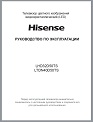
В руководстве по подключению и эксплуатации LHD32D50TS содержится инструкция по подготовке, настройке и отладке всех параметров:
Меры безопасности при эксплуатации, утилизация использованного электрического и электронного оборудования, рекомендации по установке телевизора на стене или в закрытой области.
Приведена информация по настройке, инструкции по подключению дополнительной аппаратуры к телевизору Hisense, использование пульта дистанционного управления.
Имеется информация по основным возможностям LHD32D50TS, описано первое включение телевизора, использование различных меню: «Изображение», «Звук», «Канал», «Блокировка системы», «Настройка». Описаны функции встроенного медиаплеера: просмотр изображений, прослушивание музыки, просмотр видеофайлов, просмотр текстовых файлов.
Приведён список комплекта поставки, сведения технической спецификации и информация по устранению неполадок.
Пульт для телевизора
Использование пульта для телевизора Hisense:
Настройка телевизионных каналов
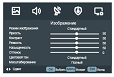
Настройка телевизора Hisense с использованием меню «Канал»
Если выбран тип приема «Кабель»
Тип тюнера — выберите тип тюнера : кабель.
Автопоиск — нажмите кнопку [OK], затем с помощью кнопок выберите страну, режим, тип поиска, ID сети, частоту и скорость, а затем выберите «Старт» для поиска каналов. Цифровая ручная настройка: позволяет точно настроить канал в режиме DTV. ID сети: нажмите кнопку , чтобы выбрать параметр автоматически, или нажмите цифровые кнопки для выбора идентификатора сети ID. Частота: когда появится экран ручного поиска цифровых каналов, с помощью кнопок выберите «Частота», а затем, используя кнопки [0
9], введите частоту. Скорость: нажмите кнопку , чтобы выбрать параметр «Автоматически», или нажмите кнопки [0
9] для выбора скорости. Модуляция: с помощью кнопок выберите тип модуляции. Старт: нажмите кнопку [OK] для поиска каналов. Интенсивность: отображение уровня сигнала выбранной частоты.
Ответы на вопросы по телевизору Hisense
Hisense H65N5300UK не воспроизводит Full HD
В такой ситуации, скорее всего, нужно обновить версию прошивки.
Приложения интернет для Hisense H43N5300
Не могу понять как загрузить нужные мне приложения которых нет на тв. А также как прописать провайдера. 11.11.2018, Санкт-Петербург.
В современных телевизорах могут быть установлены стандартные ОС Android или Apple, и в таком случае из интернета может быть загружено практически любое приложение. Либо собственная операционная система, в которой магазин приложений не большой, или отсутствует вовсе.
Определение поставщика цифровых каналов, как правило, происходит без проблем в режиме Автонастройки. При необходимости прописать данные в режиме Ручной настройки, следует обратиться к своему провайдеру для получения информации.
Не настраивается приобретённый в Италии Hisense LHD32D50TS
Здравствуйте,нам прислали с Италии телевизор, не получается настроить каналы и выбрать страну Украину так как её там нет, и мы поставили прочее. У нас кабельное ТВ, помогите подскажите, что делать как настроить? 03.10.2018, Запорожье.
Попробуйте при настройке установить страну Восточной Европы, на пример Польшу или Венгрию. Настройка в автоматическом режиме должна найти все телевизионные каналы, при условии что исправна антенна ( в том числе антенная розетка и антенный кабель) и исправен сам телевизор.
Не можем установить каналы на Hisense 32N2170HW
Сегодня купили плазменный телевизор, в г. Харьков магазин Электродом, дома сейчас включили и не можем установить каналы, подскажите как настроить если ни т2 ни спутник вообще не отображается? 18.09.2018, Богодухов.
Для того, чтобы модель 32N2170HW показывал тв каналы, необходима правильно установленная собственная эфирная или спутниковая антенна, или оплаченное подключение к кабельной сети. Настройка на каналы осуществляется в соответствующем разделе Меню в автоматическом режиме.
Пульт управления не реагирует, телевизор Hisense H49N5700
Пульт управления не реагирует,только переключает каналы и всё.Ни громкость ни какие другие кнопки не работают. 01.04.2018, Калининград.
Если вы пользуетесь родным пультом, то можно предположить, что он вышел частично из строя, например из-за падения, и многие кнопки перестали работать. Пульт управления нужно отремонтировать, или купить новый.

PS: должно подойти для всех телевизоров Hisense с ос Vidaa. Точно работает на H55N5300.

Есть такой производитель телеков как Hisense — между прочим 4 в мире производитель телеков после Samsung, Sony и LG. На данный момент они пытаются закрепится в России и пользуются для этого ЧМ-2018, где являются споносрами. По этому случаю в DNS можно купить младьшую 55-ку 6-го покаления всего за 35 тысяч рублей. Телевизор, конечно, звезд с неба не хватает — но матрица прекрасная, после настройки цветов картинка мне нравится. 4К в HDR вообще сказка.
Я пользуюсь IP-TV и привык уже к OttPlayer на прошлом телевизоре. Также мне хотелось смотреть фильмы и сериалы сразу на телеке без приставок и компьютеров. С этим мне мог помочь ForkPlayer. Но ни OttPlayer, ни ForkPlayer в встроенном магазине телевизора не встречаются. Там вообще ничего полезного, кроме пожалуй SS-IPTV, который с успехом мне заменял первое время OttPlayer.
Я решил бороться с такой несправедливостью и начал копать.
1. Изготовление UART-USB для подключения к телевизору.
Нам понадобится UART конвертер на 3.3v, на Алиэкспресс валом по доллару.

2. Активирование UART
Подключиться к телеку шнурком удалось, но кроме вывода кое-какой технической информации ничего получить не удалось. Оказалось нужно включить в телевизоре UART — порт.
1. Берем пульт, включаем телевизор.
2. Заходим Меню-Настройки-Динамики
3. Наводим курсор на строку Баланс, который при этом должен быть на нуле.
4. Вводим на пульте последовательно 1,9,6,9. После этого меню пропадет и в углу появится зеленая буква М.
5. Жмем на поульте кнопку меню и выбираем Factory-Options-UART. Жмем кнопку ">", чтобы установить значение "on". Выключаем телвизор. Потом включаем — теперь можно подключаться.
ВНИМАНИЕ: тыкание от балды в сервисном меню может привести к окирпичиванию телевизора! Лучше ничего там не трогайте! Я предупредил!


4. Убираем провода
Разбираться в устройстве файловой системы телевизора не очень удобно с кабелем и в консоли, поэтому делаем следующую команду:
telnetd -l/bin/sh
Все — теперь можно через telnet подключиться к телевизору для дальнейших изысканий.
5. Изыскания
Теперь можно лазать по файловой системе и смотреть как там все устроено. Моя главная задача — воткнуть туда нужные мне приложения — которые по сути своей являются просто ссылками на web-приложения типа widget.ottplayer.es/. Путем недолгих изысканий удалось выяснить, что все что мне надо — добавить записи в файл /dev/shm/local/applications/UI/launcher/Appinfo.json. Потом они сразу появляются в списке установленных приложений.
6. Подумаем о народе
Для себя я проблему решил и мог поставить любое нужное приложение. Но хотелось бы помочь и другим людям, и так чтобы им не надо было лазать в сервисное меню и консоль.

Как загружать приложения на Hisense Android Smart TV
Hisense Android TV имеет те же функции, что и любой другой Android TV. Это позволяет вам установить apk-файл, чтобы получить приложение за пределами PlayStore. Вам не нужно подключать телевизор к Интернету для установки приложений на Hisense TV. Чтобы начать процесс загрузки неопубликованных приложений, вам необходимо установить два приложения, которые очень пригодятся для загрузки неопубликованных приложений на смарт-телевизор Hisense Android.
Разрешить установку приложений из неизвестных источников
Это первый и самый важный шаг для установки сторонних приложений на ваш умный телевизор Hisense. Как и в случае с телефоном Android, на Hisense TV необходимо разрешить установку сторонних приложений.
- Откройте меню настроек на своем телевизоре Hisense.
- Затем перейдите в «Личные параметры», а затем в «Безопасность».
- Здесь выберите установку из неизвестных источников и включите ее.
- После того, как вы включили эту опцию, перейдите в PlayStore на своем телевизоре.
- Найдите и установите приложение Sideload Launcher и приложение File Manager.
- Поскольку вы загружаете из PlayStore на свой телевизор, версии для телевизора будут сразу же установлены на ваше устройство.
Метод 1: загрузка неопубликованных приложений на Hisense TV из веб-браузера
И это один из способов загрузки приложений на Hisense TV из веб-браузера. Если есть приложение, которого нет в PlayStore, и вы хотите, чтобы оно было на вашем Hisense TV, следуйте второму методу, так как он поможет вам в той же ситуации.
Метод 2: загрузка приложений на Hisense TV с помощью файлов APK
Для этого метода вам нужно либо загрузить apk прямо из браузера, который уже доступен на вашем телевизоре, либо вы можете использовать любой допустимый способ передачи apks на свой телевизор. Поскольку большинство телевизоров Hisense работают на ОС Android, все, что вам нужно, это APK-файл, чтобы вручную установить приложение вне PlayStore. Телевизор серии Hisense R поставляется с Roku, и для получения приложений из серии R вы можете использовать метод установки приложений на Roku.
Таким образом, вы сможете загружать приложения на Hisense Smart TV с помощью файла APK и внешнего запоминающего устройства.

PS: должно подойти для всех телевизоров Hisense с ос Vidaa. Точно работает на H55N5300.

Сторителлинг…
Есть такой производитель телеков как Hisense — между прочим 4 в мире производитель телеков после Samsung, Sony и LG. На данный момент они пытаются закрепится в России и пользуются для этого ЧМ-2018, где являются споносрами. По этому случаю в DNS можно купить младьшую 55-ку 6-го покаления всего за 35 тысяч рублей. Телевизор, конечно, звезд с неба не хватает — но матрица прекрасная, после настройки цветов картинка мне нравится. 4К в HDR вообще сказка.
Я пользуюсь IP-TV и привык уже к OttPlayer на прошлом телевизоре. Также мне хотелось смотреть фильмы и сериалы сразу на телеке без приставок и компьютеров. С этим мне мог помочь ForkPlayer. Но ни OttPlayer, ни ForkPlayer в встроенном магазине телевизора не встречаются. Там вообще ничего полезного, кроме пожалуй SS-IPTV, который с успехом мне заменял первое время OttPlayer.
Я решил бороться с такой несправедливостью и начал копать.
1. Изготовление UART-USB для подключения к телевизору.
Нам понадобится UART конвертер на 3.3v, на Алиэкспресс валом по доллару.

2. Активирование UART
Подключиться к телеку шнурком удалось, но кроме вывода кое-какой технической информации ничего получить не удалось. Оказалось нужно включить в телевизоре UART — порт.
1. Берем пульт, включаем телевизор.
2. Заходим Меню-Настройки-Динамики
3. Наводим курсор на строку Баланс, который при этом должен быть на нуле.
4. Вводим на пульте последовательно 1,9,6,9. После этого меню пропадет и в углу появится зеленая буква М.
5. Жмем на поульте кнопку меню и выбираем Factory-Options-UART. Жмем кнопку ">", чтобы установить значение "on". Выключаем телвизор. Потом включаем — теперь можно подключаться.
ВНИМАНИЕ: тыкание от балды в сервисном меню может привести к окирпичиванию телевизора! Лучше ничего там не трогайте! Я предупредил!


4. Убираем провода
Разбираться в устройстве файловой системы телевизора не очень удобно с кабелем и в консоли, поэтому делаем следующую команду:
telnetd -l/bin/sh
Все — теперь можно через telnet подключиться к телевизору для дальнейших изысканий.
5. Изыскания
Теперь можно лазать по файловой системе и смотреть как там все устроено. Моя главная задача — воткнуть туда нужные мне приложения — которые по сути своей являются просто ссылками на web-приложения типа widget.ottplayer.es/. Путем недолгих изысканий удалось выяснить, что все что мне надо — добавить записи в файл /dev/shm/local/applications/UI/launcher/Appinfo.json. Потом они сразу появляются в списке установленных приложений.
6. Подумаем о народе
Для себя я проблему решил и мог поставить любое нужное приложение. Но хотелось бы помочь и другим людям, и так чтобы им не надо было лазать в сервисное меню и консоль.
Читайте также:


